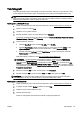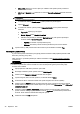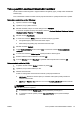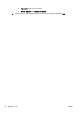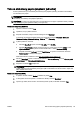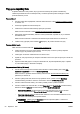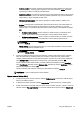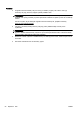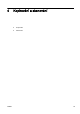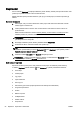Operating Instructions
◦
Tisk bez okrajů: Tato funkce umožňuje tisk fotografií bez okrajů. Některé typy papíru tuto
funkci nepodporují. Pokud typ papíru vybraný v rozevíracím seznamu Média tuto funkci
nepodporuje, zobrazí se vedle něj výstražná ikona.
◦
Zachovat rozvržení: Tato funkce je dostupná pouze při oboustranném tisku. Pokud je obraz
větší než oblast tisku, pomocí této funkce jej můžete zmenšit tak, aby vyhovoval kratšímu
okraji stránky a aby se nevytiskly stránky navíc.
◦
HP Real Life Technologies: Tato funkce vyhlazuje a zostřuje obrázky a grafiku, čímž
zdokonaluje kvalitu tisku.
◦
Brožura: Umožňuje tisk vícestránkového dokumentu jako brožury. Umístí dvě stránky na
každou stranu listu tak, abyste jej mohli přehnout a vytvořit z něj brožuru o poloviční
velikosti papíru. V rozevíracím seznamu vyberte možnost vazby a pak klepněte na tlačítko
OK.
●
Brožura s vazbou nalevo: Strana s vazbou po složení brožury se nachází na levé
straně. Tato možnost slouží k tvorbě brožur s textem psaným zleva doprava.
●
Brožura s vazbou napravo: Strana s vazbou po složení brožury se nachází na pravé
straně. Tato možnost slouží k tvorbě brožur s textem psaným zprava doleva.
POZNÁMKA: Náhled na kartě Rozvržení nemůže odpovídat výběru v rozevíracím
seznamu Brožura.
◦
Okraje stránky: Pokud tisknete dokument s více než dvěma stránkami na list, tato funkce
vám umožňuje přidat ke stránkám okraje.
POZNÁMKA: Náhled na kartě Rozvržení nemůže odpovídat výběru v rozevíracím
seznamu Okraje stránky.
●
Chcete-li si ušetřit čas strávený úpravami nastavení, můžete použít zástupce tisku. Zástupce
tisku uchovává hodnoty nastavení, které jsou vhodné pro určitý druh úlohy, takže můžete
veškerá potřebná nastavení provést jedním klepnutím. Chcete-li tuto funkci použít, přejděte na
kartu Zástupce tisku, vyberte jednoho zástupce tisku a poté klepněte na tlačítko OK.
Chcete-li přidat nového zástupce tisku, proveďte požadovaná nastavení na kartě Rozvržení
nebo Papír/Kvalita, klepněte na kartu Zástupce tisku, klepněte na možnost Uložit jako, zadejte
název a poté klepněte na tlačítko OK.
Chcete-li zástupce tisku odstranit, vyberte jej a poté klepněte na tlačítko Odstranit.
POZNÁMKA: Výchozí zástupce tisku nelze odstranit.
Tipy pro nastavení tiskárny (OS X)
●
V dialogu Tisk vyberte pomocí rozevírací nabídky Velikost papíru požadovanou velikost papíru,
který byl do tiskárny založen.
●
V dialogu Tisk vyberte rozevírací nabídku Papír/kvalita a vyberte vhodný typ a kvalitu papíru.
●
Pokud chcete tisknout černobílý dokument pouze pomocí černého inkoustu, vyberte v rozevírací
nabídce možnost Typ papíru/Kvalita a z rozevírací nabídky Barva vyberte možnost Stupně šedi.
CSWW Tipy pro úspěšný tisk 51